在Excel表格中换行的方法有多种,具体取决于您的需求和操作习惯,以下是几种常见的方法:
一、使用快捷键换行
1、Alt + Enter:这是最常用的快捷键组合,用于在单元格内的文本中插入换行符,首先选中需要换行的单元格,然后按下“Alt”键不放,再按“Enter”键,即可在当前位置插入一个换行符,使后面的文字从新的一行开始显示。
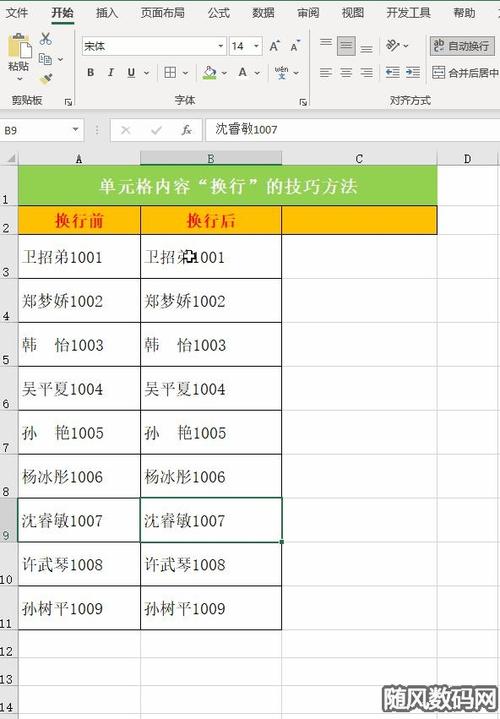
2、Ctrl + Enter:此快捷键用于在编辑模式中确认输入,并自动换到下一个单元格,但在某些情况下,如果光标位于单元格内部且处于编辑模式,按“Ctrl + Enter”也会起到换行的作用,但这并非其主要功能。
3、Shift + Enter:与“Ctrl + Enter”类似,主要用于结束当前单元格的编辑并选择上一个单元格,但在编辑模式下,有时也可用于换行,但不如“Alt + Enter”直观易用。
二、通过菜单栏或工具栏换行
1、使用“自动换行”功能:选中需要设置自动换行的单元格或单元格区域,然后在菜单栏中找到“格式”选项卡,点击“单元格格式”,在弹出的对话框中勾选“自动换行”,这样,当单元格内的文本超过列宽时,会自动进行换行显示,需要注意的是,这种方法并不实际插入换行符,而是根据列宽动态调整显示效果。
2、使用“文本控制”功能:在较新版本的Excel中,可以直接在“开始”选项卡下的“单元格”组中找到“格式”按钮,点击后选择“文本控制”,再勾选“自动换行”,这与上述通过菜单栏设置的方法效果相同。
三、手动输入换行符
如果您希望精确控制换行位置,可以手动输入换行符,在英文输入法状态下,按住“Alt”键不放,然后在数字小键盘上输入“010”(即ASCII码中的换行符),松开“Alt”键后,即可在指定位置插入换行符,这种方法适用于需要在特定位置换行的情况。
四、使用VBA代码实现批量换行
对于需要大量重复换行操作的情况,可以使用VBA编写宏来实现,以下是一个示例代码,用于在选定区域内每个单元格的指定位置插入换行符:
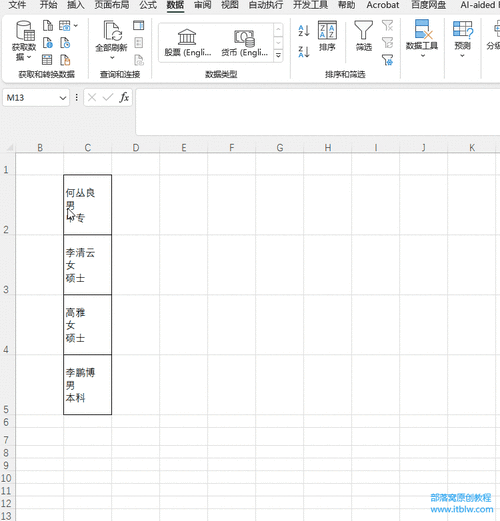
- Sub 批量换行()
- Dim rng As Range
- Dim cell As Range
- Dim pos As Integer
- Dim newText As String
-
- ' 设置要换行的列索引(从1开始计数)
- pos = 5
-
- ' 选择要操作的区域
- Set rng = Selection
-
- For Each cell In rng
- If Len(cell.Value) > pos Then
- newText = Left(cell.Value, pos) & Chr(10) & Mid(cell.Value, pos + 1)
- cell.Value = newText
- End If
- Next cell
- End Sub
在使用此代码前,请确保已开启VBA编辑器(按“Alt + F11”打开),并将代码粘贴到相应的模块中,运行宏时,先选中需要操作的单元格区域,然后执行该宏即可。
五、注意事项
换行操作仅影响单元格内的文本显示,并不会改变单元格的实际内容或数据类型。
在某些情况下(如公式计算、数据排序等),换行符可能会被忽略或导致意外结果,在使用换行功能时,请确保了解其对后续操作的影响。
如果单元格设置了“合并单元格”属性,换行操作可能不会按预期工作,在这种情况下,建议先取消合并单元格再进行换行操作。
相关问答FAQs
Q1: 如何在Excel中删除换行符?
A1: 要删除Excel单元格中的换行符,可以使用以下几种方法:
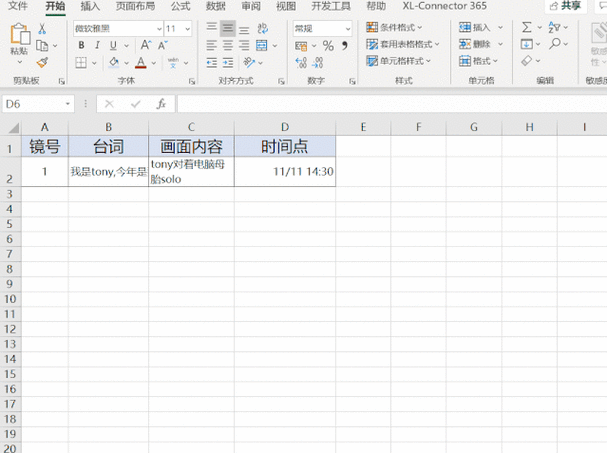
查找替换法:按“Ctrl + H”打开“查找和替换”对话框,在“查找内容”框中输入CHAR(10)(表示换行符),在“替换为”框中不输入任何内容,然后点击“全部替换”,这将删除选定区域内的所有换行符。
手动删除法:双击进入单元格编辑模式,使用鼠标或键盘方向键定位到换行符所在位置,然后按“Delete”键删除,这种方法适用于单个或少量单元格的操作。
VBA代码法:如果需要批量删除大量单元格中的换行符,可以使用VBA编写宏来实现,以下是一个示例代码:
- Sub 删除换行符()
- Dim rng As Range
- Dim cell As Range
-
- ' 选择要操作的区域
- Set rng = Selection
-
- For Each cell In rng
- cell.Value = Application.WorksheetFunction.Substitute(cell.Value, Chr(10), "")
- Next cell
- End Sub
运行此宏时,请先选中需要删除换行符的单元格区域。
Q2: Excel中的换行符在不同操作系统间是否通用?
A2: 是的,Excel中的换行符(由“Alt + Enter”插入的换行符)在不同操作系统(如Windows、MacOS)间是通用的,当您在一个操作系统上创建包含换行符的Excel文件,并在另一个操作系统上打开时,换行符仍然会被正确识别和显示,这是因为Excel使用的是标准的ASCII码中的换行符(字符代码为10),该字符在所有支持ASCII码的系统中都具有相同的意义,需要注意的是,不同操作系统在默认情况下可能对文本的换行和回车处理方式有所不同(如Windows使用“Ctrl + Enter”作为回车,而MacOS使用“Command + Return”),但这些差异并不影响Excel文件中已有换行符的显示效果。











